Camtasia 2019微课制作视频教程
 zzzz 发布于2020-08-21 阅读(0)
zzzz 发布于2020-08-21 阅读(0)
扫一扫,手机访问
如何使用camtasia 2019录制微课?
现简单的介绍一下camtasia 2019,Camtasia2019是一款专业的屏幕录像软件。该软件有着强大的编辑功能,能够帮助用户编辑音频、缩放局部画面、插图、设置过渡效果及画中画效果等等,用户还可以可以将影片播放速度功能从视频FX选项拖放到时间轴上,然后来进行相关控制,更多功能可以亲自体验!
小编今天给大家带来正软商城中的正版Camtasia 2019微课制作
第一步
我们需要打开camtasia 2019
双击camtasia 2019出现如下图所示的的对话框

我们单击新建项目
出现如下图所示的界面

我们也可以点击文件选项卡的新建新建一个项目


我们单击屏幕左上角的录制
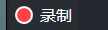
我录制之前我们首先要设置一下参数,比如说我们在录制屏幕或者微课的时候我们需要定义一下视频的大小如下图所示

点击自定义出现如下图所示的菜单

如果说我们录制的视频在电脑上播放,小编建议大家使用1080phd(1920*1080)
如果我们录制的视频是在手机或者在app上播放,小编建议大家使用720phd(1280*720)
这里小编选择的是1080phd(1920*1080)
我们选择录制声音的参数,我们需要单击音频打开。
如下图所示

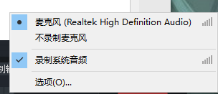
正常情况下我们需要勾选麦克风和录制系统音频,这样系统的声音和麦克风的声音都可以录制下来
如果说我们录制的是别人视频或者是游戏我们就不需要录制麦克风我们就选择不录制麦克风。
如果说大家需要录制摄像头的话我们吧摄像头打开这里小编就不进行演示了小编的摄像头是关闭的。
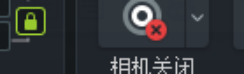
把这几个参数设置好之后,我们就可以录制了
录制好时候我们就保存项目就可以
单击文件保存就可以对录制的视频进行保存了
今天小编给大家带来的camtasia 2019微课制作就完成了,想要了解更多正版软件信息或购买软件请关注正软商城。
产品推荐
-

售后无忧
立即购买>- DAEMON Tools Lite 10【序列号终身授权 + 中文版 + Win】
-
¥150.00
office旗舰店
-

售后无忧
立即购买>- DAEMON Tools Ultra 5【序列号终身授权 + 中文版 + Win】
-
¥198.00
office旗舰店
-

售后无忧
立即购买>- DAEMON Tools Pro 8【序列号终身授权 + 中文版 + Win】
-
¥189.00
office旗舰店
-

售后无忧
立即购买>- CorelDRAW X8 简体中文【标准版 + Win】
-
¥1788.00
office旗舰店
-
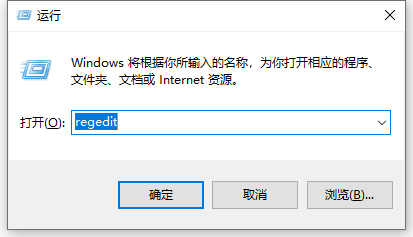 正版软件
正版软件
- 无法连接无线网络的问题在win10更新1903后出现
- win10更新1903连不上wifi是一个非常郁闷的问题,系统能够正常使用,但是网络和wifi连不上,解决方法其实非常简单,只是系统自带的网络检测功能没有开启。win10更新1903连不上wifi教程1、解决方法:开始——运行——regedit——确定;2、展开HKEY_LOCAL_MACHINE\SYSTEM\CurrentControlSet\services\NlaSvc\Parameters\Internet\双击右边窗口里的EnableActiveProbing项,并在随后数值数据,输入:0。默
- 5分钟前 win更新 wifi连不上 0
-
 正版软件
正版软件
- VB中如何实现MDI窗体的背景图根据窗口大小自适应变化
- 在VB中如何实现MDI窗体的背景图随窗口的大小而变化为了帮助还没有过关的玩家们,我们可以使用一种简单的方法来解谜。我们可以在MDI主窗体内添加一个picturebox控件,并在其中添加一个image控件。这样,我们就可以通过操作这个控件来解开谜题。希望这个方法能帮到大家!Picture1的属性:1.Align=top2.Appearance=flat3.BordeStyle=None4.TabStop=falseImage1的属性:1.Stretch=true在MDI窗体的resize事件中添加如下代码:
- 10分钟前 0
-
 正版软件
正版软件
- 解决win7更改驱动器号时遇到的参数错误
- 我们在更改win7驱动器号时有可能会出现参数错误的情况,这一般来说是因为设置了虚拟盘的情况,我们可以在系统设置的虚拟内存中将它更改,具体方法如下,一起跟着小编来学习一下吧。win7更改驱动器号出现参数错误解决方法1、首先右键“计算机”选择“属性”2、点击“高级系统设置”3、然后选择性能“设置”4、点击上方“高级”选项卡5、找到虚拟内存,点击“更改”6、勾选“无分页文件”,点击“设置”7、然后点击“确定”就设置好了。8、这样我们就能正常更改驱动器号了。
- 25分钟前 win 解决方法 参数错误 更改驱动器号 0
-
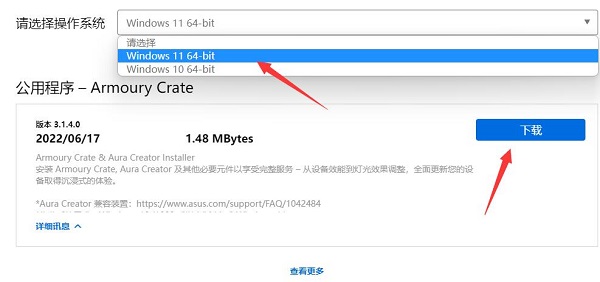 正版软件
正版软件
- 华硕奥创软件安装教程(win11)
- 华硕的奥创软件能够让我们管理自己的硬件设备,对于资深玩家用户来说很有趣,那么win11怎么安装华硕奥创软件呢,其实正常下载安装就可以了。win11安装华硕奥创软件:1、首先我们进入华硕官网。2、进入后选择“win11”就能下载到win11版奥创了。3、下载好后解压开来,并运行安装程序即可安装了。4、如果遇到安装错误,弹出错误代码等无法安装。5、可以去网上下一个RLS离线安装包,解压之后“以管理员身份运行”它即可解决。
- 40分钟前 Win安装教程 华硕软件 奥创软件 0
-
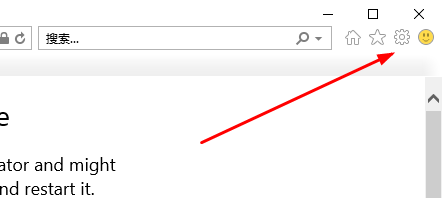 正版软件
正版软件
- 加载速度缓慢或无法显示图片的网页问题
- 很多小伙伴在用打开网页的时候,发现网页的图片加载很慢或者直接加载不出来,显示一个×的标志,这是怎么一回事呢?可能是你的网速过低,等待一会就可以了,也可能是设置里面开启了省流量模式,具体的解决方法下面一起来看看吧。快速打开网页图片的方法1、首先进入你的网页,然后去点击右上角的齿轮进入设置。2、之后点击弹出列表的“Internet选项”。3、在工具栏中选择“高级”。4、最后勾选“显示图片”就可以了。5、还有就是你的网络如果很慢,图片也会很慢,可以尝试换个网络,或者换个浏览器。
- 55分钟前 加载速度 图片显示 网页优化 0
最新发布
-
 1
1
- KeyShot支持的文件格式一览
- 1674天前
-
 2
2
- 优动漫PAINT试用版和完整版区别介绍
- 1714天前
-
 3
3
- CDR高版本转换为低版本
- 1859天前
-
 4
4
- 优动漫导入ps图层的方法教程
- 1713天前
-
 5
5
- ZBrush雕刻衣服以及调整方法教程
- 1709天前
-
 6
6
- 修改Xshell默认存储路径的方法教程
- 1725天前
-
 7
7
- Overture设置一个音轨两个声部的操作教程
- 1703天前
-
 8
8
- PhotoZoom Pro功能和系统要求简介
- 1879天前
-
 9
9
- CorelDRAW添加移动和关闭调色板操作方法
- 1752天前
相关推荐
热门关注
-

- Xshell 6 简体中文
- ¥899.00-¥1149.00
-

- DaVinci Resolve Studio 16 简体中文
- ¥2550.00-¥2550.00
-

- Camtasia 2019 简体中文
- ¥689.00-¥689.00
-

- Luminar 3 简体中文
- ¥288.00-¥288.00
-

- Apowersoft 录屏王 简体中文
- ¥129.00-¥339.00